
- •Введение
- •Как пользоваться данным Руководством
- •Открытие упражнений
- •Выполнение упражнений
- •Условности и сокращения
- •Использование клавиатуры и мыши
- •Техническая поддержка и сопровождение
- •1.1. Запуск системы
- •Упражнение 1.1. Запуск системы
- •1.2. Открытие существующего документа
- •Упражнение 1.2. Открытие документов системы
- •Упражнение 1.3. Управление окном системы
- •1.4. Управление окнами документов
- •Упражнение 1.4. Управление окнами документов
- •Глава 2. Основные элементы интерфейса
- •2.1. Область окон документов
- •2.2. Заголовок окна программы
- •2.3. Строка меню
- •2.3.1. Активизация меню
- •2.3.2. Закрытие меню
- •2.3.3. Просмотр списка команд меню
- •2.3.4. Вызов команды меню
- •2.3.5. Вложенные меню
- •2.3.7. Горячие клавиши
- •2.3.8. Недоступные команды
- •2.4. Инструментальные панели
- •2.5. Панель Стандартная
- •2.6. Строка сообщений
- •2.7. Панель Текущее состояние
- •Глава 3. Управление масштабом изображения в окне документа
- •3.1. Просмотр текущего документа целиком
- •3.4. Предыдущий и последующий масштаб
- •Упражнение 3.5. Задание масштаба отображения
- •3.6. Плавное изменение масштаба отображения
- •3.7. Дискретное изменение масштаба отображения
- •Глава 4. Сдвиг изображения в окне документа
- •4.1. Линейки прокрутки
- •Упражнение 4.1. Использование линеек прокрутки
- •4.2. Команда сдвига изображения
- •4.3. Сдвиг изображения при помощи мыши
- •4.4. Сдвиг изображения при помощи клавиатуры
- •4.5. Обновление изображения в окне документа
- •5.1. Основные типы документов
- •5.2. Создание чертежа
- •Упражнение 5.1. Создание и настройка чертежа
- •5.3. Создание фрагмента
- •Упражнение 5.2. Создание и фрагмента
- •5.4. Файлы упражнений
- •Упражнение 5.3. Открытие файла упражнения
- •Глава 6. Единицы измерений и системы координат
- •7.1. Компактная панель
- •Упражнение 7.2. Работа с панелью Геометрия
- •7.2. Расширенные панели команд
- •Глава 8. Задание параметров объектов
- •8.1. Панель свойств
- •8.1.1. Автоматический ввод параметров
- •8.1.2. Ручной ввод параметров
- •8.1.3. Комбинированный ввод параметров
- •8.1.4. Геометрический калькулятор
- •8.2. Панель специального управления
- •9.1.1. Перемещение курсора мышью
- •9.1.2. Изменение формы представления курсора
- •9.1.4. Перемещение курсора с помощью клавиатуры
- •9.1.5. Изменение текущего шага курсора
- •9.1.6. Перемещение курсора в нужную точку чертежа
- •9.2. Использование привязок
- •9.2.1. Глобальные привязки
- •9.2.2. Локальные привязки
- •9.2.3. Клавиатурные привязки
- •9.3. Запоминание параметров объектов
- •Глава 10. Выделение объектов. Отмена и повтор команд
- •10.1. Выделение объектов
- •Глава 11. Вспомогательные построения
- •Глава 12. Простановка размеров
- •12.1. Линейные размеры
- •12.2. Угловые размеры
- •Упражнение 12.4. Простановка угловых размеров
- •12.3. Диаметральные размеры
- •12.4. Радиальные размеры
- •Упражнение 12.6. Простановка радиальных размеров
- •Глава 13. Построение фасок и скруглений
- •13.1. Фаски
- •Упражнение 13.2. Построение фасок по двум катетам
- •13.2. Скругления
- •Упражнение 13.5. Построение скруглений
- •Глава 14. Симметрия объектов
- •Упражнение 14.1. Полная симметрия
- •Упражнение 14.2. Частичная симметрия
- •Глава 15. Типовой чертеж детали Пластина
- •Глава 16. Использование видов
- •Упражнение 16.1. Использование видов
- •16.1. Создание нового вида
- •16.2. Управление видами
- •Упражнение 16.1. Управление видами
- •16.2.1. Виды текущего документа
- •16.2.2. Управление состоянием видов
- •16.2.3. Изменение параметров вида
- •16.3. Перемещение видов и компоновка чертежа
- •16.4. Несколько советов по использованию видов
- •Глава 17. Усечение и выравнивание объектов
- •Упражнение 17.1. Простое усечение объектов
- •Упражнение 17.3. Выравнивание объектов по границе
- •Глава 18. Типовой чертеж детали Вал
- •Глава 19. Модификация объектов
- •19.1. Поворот
- •19.2. Деформация
- •Глава 20. Плавные кривые
- •Глава 21. Штриховка
- •Глава 22. Технологические обозначения
- •Упражнение 22.7. Ввод обозначений позиций
- •23.1. Ввод текста
- •Упражнение 23.1. Ввод и редактирование текста
- •23.2. Редактирование текста
- •23.3. Нумерация строк
- •Упражнение 23.3. Ввод текста под углом
- •Глава 24. Редактирование объектов
- •Глава 25. Типовой чертеж детали Шаблон
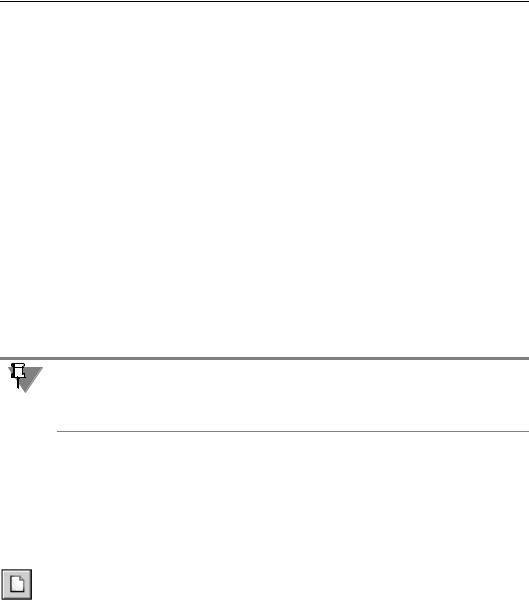
Глава 5. Работа с документами КОМПАС 3D V7
Несмотря на кажущуюся ограниченность, фрагменты широко используются в компью! терном черчении. Свободные от элементов оформления, они идеально подходят для хранения созданных ранее типовых решений, которые можно многократно вставлять во вновь разрабатываемые чертежи, экономя на этом значительное количество времени. Так что если при черчении детали или ее отдельного элемента вы ловите себя на мысли о том, что нечто подобное уже рисовали ранее, значит пора оформить это изображение как фрагмент и вставить его в чертеж. Неважно, что эти детали имеют какие!то разли! чия. Вставленное в документ изображение можно откорректировать. Это всегда быстрее и проще, чем чертить его заново.
Если на этапе создания вы допустили ошибку и выбрали не тот тип документа, то в этом нет ничего страшного. КОМПАС!3D V7 позволяет свободно перемещать изображение между документами как одного, так и разных типов. Поэтому вы в любой момент можете переместить или скопировать построенное изображение из фрагмента в чертеж или об! ратно.
Чертежи и фрагменты системы КОМПАС!3D V7 хранятся в файлах разных типов. Тип файла указывается его расширением. Расширение имени файла может содержать до трех символов. Оно отделяется от имени символом «точка». Файлы чертежей имеют расширение cdw, а фрагменты — frw. При задании имен файлов расширения задавать не нужно. Система присваивает их автоматически в зависимости от типа созданного до! кумента.
Текстово!графические документы (многостраничные документы для оформления тех! нической документации) имеют расширение kdw, спецификации (многостраничные про! стые и групповые спецификации) — spw, а таблицы (технические таблицы любой сложности) — tbl.
5.2.Создание чертежа
Упражнение 5.1. Создание и настройка чертежа
Задание.Создайте новый чертеж с именем Вал формата А3, горизонтальной ориентации, ти пом основной надписи Чертеж конструкторский. Последующие листы и сохраните его на жестком диске С: в папке с именем Редуктор. Эту папку создайте в системной папке Мои документы.
1.Чтобы создать новый чертеж, вызовите команду Файл — Создать.
2.В появившемся на экране диалоге на вкладке Новые документы выберите вариант Чертеж (рис. 5.5).
49
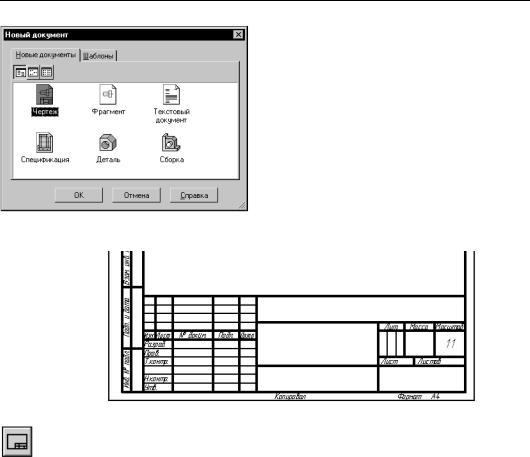
Часть I. Общие сведения о системе
На экране появится новый чертеж в масштабе 1:1. В окне документа будет показана его основная надпись («штамп») (рис. 5.6).
Рис. 5.5. Выбор типа создаваемого документа
Рис. 5.6. Основная надпись чертежа
3.Нажмите кнопку Показать все на панели Вид.
Масштаб отображения документа изменится таким образом, чтобы он целиком поме! щался на экране.
По умолчанию создается лист формата А4 вертикальной ориентации и с типом основной надписи Чертеж конструкторский, первый лист.
4.Измените параметры документа.
4.1.Вызовите команду Сервис — Параметры.
На экране появится диалог Параметры (рис. 5.7).
50
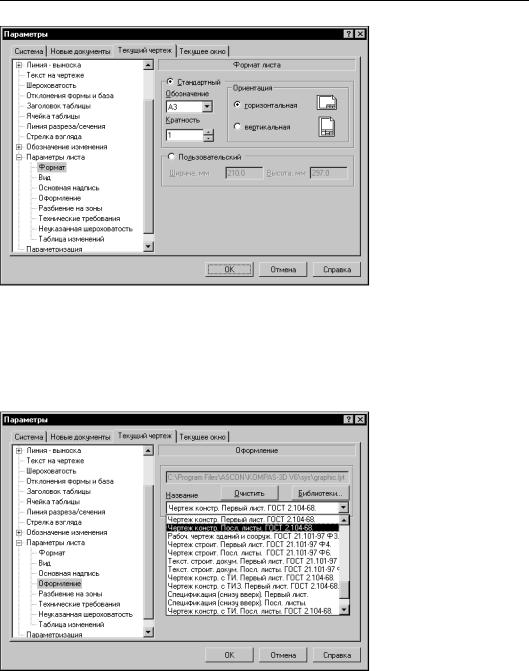
Глава 5. Работа с документами КОМПАС 3D V7
4.2. Активизируйте вкладку Текущий чертеж.
4.3. В списке разделов настройки документа в левой части окна найдите раздел Па раметры листа. Щелчком по символу <+> слева от назва! ния раздела рас! кройте его содержи! мое.
4.4. Щелчком мыши сде! лайте текущей стро! ку Формат.
Рис. 5.7. Диалог настройки параметров текущего чертежа
В правой части диалога появятся элементы управления, обеспечивающие на! стройку формата листа. По умолчанию активизирован вариант Стандартный. Он позволяет выбирать форматы листа из стандартного ряда.
4.5.Из раскрывающегося списка Обозначение выберите вариант А3.
4.6.Активизируйте вариант Горизонтальная в группе Ориентация.
4.7.Чтобы изменить оформление, щелч! ком мыши сделайте текущей строку
Оформление
(рис. 5.8).
4.8.Из раскрывающего! ся списка Название выберите оформле! ние Чертеж конс трукторский. Посл. листы. ГОСТ 2.104– 68.
Рис. 5.8. Выбор оформления
51
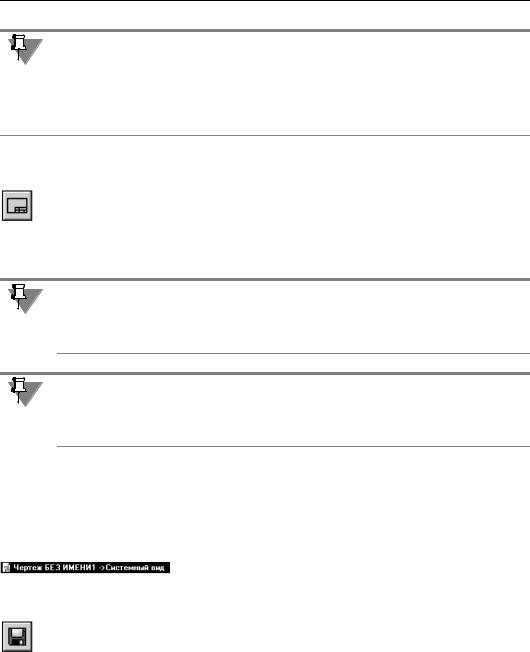
Часть I. Общие сведения о системе
В КОМПАС!3D V7 оформление полностью определяет внешний вид и свойства докумен! та. В комплект поставки системы входит 54 оформления. Таким образом, вы можете по! лучить 54 бланка различных конструкторских и технологических документов. В допол! нение к этому с помощью встроенного редактора оформлений вы можете изменить любое из существующих оформлений или создать любое количество своих собственных оформлений.
Настройка параметров документа закончена.
5.Нажмите кнопку ОК, чтобы закрыть диалог.
6.Чтобы созданный лист чертежа целиком поместился в окне документа, нажмите кнопку
Показать все.
Создан лист заданного формата, ориентации и стиля. В таком состоянии новый доку! мент готов к вводу геометрической информации и объектов оформления, то есть вы мо! жете начать черчение.
В зависимости от размеров детали или сборочной единицы, которую вы собираетесь разместить на листе данного формата, возможно, придется дополнительно создать на листе один или несколько видов и только потом начать черчение. Об использовании ви! дов сказано в главе 16 на с. 169.
Формат документа, его ориентацию и оформление можно неоднократно менять непос! редственно во время работы над чертежом. Изменение этих параметров не оказывает никакого влияния на содержимое документа, возможно, придется лишь выполнить до! полнительную работу по компоновке чертежа.
Сразу после создания документа рекомендуется присвоить документу имя и сохранить его на диск в нужную папку.
По умолчанию вновь созданному документу присваивается название БЕЗ ИМЕНИх, где х — порядковый номер созданного в данном сеансе работы документа. Это название отображается в Строке заголовка документа (рис. 5.9) или программы — если для окна документа выбран полноэкранный режим.
Целесообразно дать документу более осмысленное имя, отра!
Рис. 5.9. Умолчательнеое имя жающее его содержание. нового чертежа
7.Чтобы задать имя документу и записать его на диск в нужную папку, нажмите кнопку Со хранить на панели Стандартная.
На экране появится стандартный диалог Укажите имя файла для записи. В этом диа! логе следует задать имя файла и папку для его сохранения.
Документ должен быть записан в папку Мои документы\Редуктор под именем Вал. Этой папки на диске нет.
8.Создайте на диске новую папку.
8.1. Из раскрывающегося списка Папка выберите значок диска C: (рис. 5.10).
52
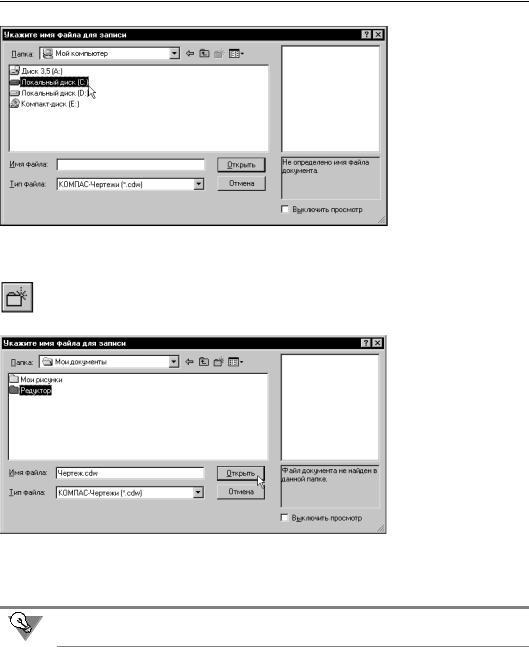
Глава 5. Работа с документами КОМПАС 3D V7
В области непосредс! твенно под списком будут показаны все папки, расположенные в корневом каталоге диска.
Рис. 5.10.
8.2.Откройте папку Мои документы
8.3.Нажмите кнопку Создание новой папки на панели инструментов диалога, вве! дите имя новой папки Редуктор и нажмите клавишу <Enter>.
Новая папка появится в списке (рис. 5.11).
Рис. 5.11. Созданная папка Редуктор
9.Нажмите кнопку Открыть. Созданная папка будет открыта.
Кроме того, папку можно открыть двойным щелчком мыши по ее значку.
10.Присвойте документу имя.
10.1.Щелкните мышью в поле Имя файла.
В нем появится вертикальная мигающая черта — текстовый курсор.
10.2.Введите с клавиатуры имя документа Вал и нажмите кнопку Сохранить (рис. 5.12).
53
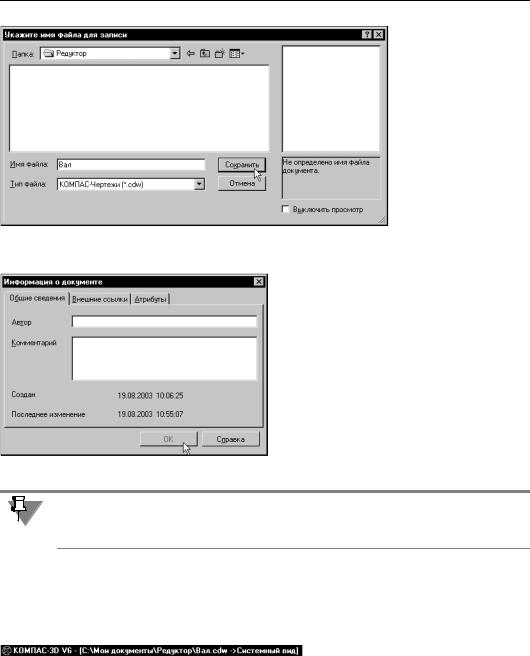
Часть I. Общие сведения о системе
Рис. 5.12. Сохранение файла Вал
На экране появится диалог Информация о документе (рис. 5.13).
Это окно содержит два текстовых поля: Ав тор и Комментарий. Заполнение этих полей необязательно. Вы можете ввести в них лю! бой текст или не вводить ничего.
11. Чтобы закрыть этот диалог, нажмите кнопку ОК.
Документ будет записан на жесткий диск.
Рис. 5.13. Диалог Информация о документе
В именах документов можно использовать максимум 255 символов, включая русские и английские буквы, пробелы, точки, запятые и т.д. Запрещено использовать лишь следу! ющие символы: * \ | : < > / ?.
На любом предприятии есть определенные правила обозначения изделий, узлов, сбо! рочных единиц и деталей. Например: ПК.02.06.00.00СБ, ПК.02.06.01.00, ПК.02.06.00.01 и
т.п. Именно такие обозначения деталей и узлов целесообразно использовать в качестве имен документов и папок. В этом случае и вам, и вашим коллегам гораздо легче будет ориентироваться в дереве папок и находить нужные документы.
После сохранения документа заголо!
Рис. 5.14. Строка заголовка вок окна документа изменится. В нем будет показано полное имя документа
(рис. 5.14). Обратите внимание на расширение cdw, автоматически добавленное систе! мой к имени файла.
После выполнения рассмотренных выше процедур имя документа и его положение на диске полностью определено. Все последующие сеансы записи документа, связанные с сохранением внесенных в него изменений, будут выполняться немедленно.
54
